Lire Spotify Music avec Windows Media Player
J'utilisais Windows Media Player pour organiser et lire toute ma bibliothèque musicale sous Windows. Mais il semble que je ne puisse pas l'utiliser pour lire des chansons Spotify, même si j'ai téléchargé les chansons Spotify. Quelqu'un peut-il me dire s'il est possible de lire Spotify avec Windows Media Player ?
En fait, la musique Spotify est protégée par DRM et ne peut être reconnue que par l'application Spotify. Donc, même si vous avez téléchargé de la musique Spotify pour une lecture hors ligne, vous ne pouvez toujours pas la lire directement avec Windows Media Player. Pour ce faire, vous devez d'abord supprimer Spotify DRM et convertir Spotify en MP3.
Convertir de la musique Spotify en MP3
La musique Spotify est protégée par DRM, vous ne pouvez donc pas utiliser le convertisseur de musique ordinaire pour les convertir en mp3. Vous avez besoin d'un convertisseur Spotify to mp3 professionnel. Nous vous recommandons ici Ondesoft Spotify Converter .
Ondesoft Spotify Converter est un téléchargeur de musique Spotify professionnel qui vous permet de télécharger des chansons et des albums Spotify au format mp3, m4a, wav et flac. Il convertit les chansons Spotify en MP3 avec une qualité 100 % originale, jusqu'à 320 kbps. Il préservera toutes les métadonnées. Ondesoft Spotify Converter est disponible sur Mac et Windows. Vous n'avez pas besoin de télécharger de la musique Spotify, il vous suffit de glisser-déposer les chansons/albums/listes de lecture que vous souhaitez convertir. Vous pouvez donc l'utiliser pour convertir Spotify en mp3 avec même un compte gratuit Spotify.
Suivez les étapes ci-dessous et apprenez à télécharger de la musique Spotify au format mp3 avec Ondesoft Spotify Converter.
1. Exécuter Ondesoft Spotify ConverterTéléchargez, installez et exécutez Ondesoft Spotify Converter sur votre Mac ou Windows. Spotify sera lancé automatiquement.

2. Chansons, albums ou playlists Spotify par glisser-déposer
Glisser-déposer directement des pistes, des listes de lecture ou des albums de l'application Spotify vers l'interface. Ou cliquez sur "Ajouter des fichiers", copiez et collez le lien de la chanson, de l'album ou de la liste de lecture dans la zone inférieure, puis cliquez sur + icône. Pour copier le lien, cliquez avec le bouton droit sur la liste de lecture, l'album ou la chanson et choisissez "Partager" - Copier la liste de lecture (ou l'album/chanson).

Tous les morceaux de la liste de lecture ou des albums seront vérifiés par défaut. Vous êtes libre de décocher les pistes que vous ne souhaitez pas convertir. Cliquez ensuite sur Ajouter pour importer toutes les chansons vérifiées.
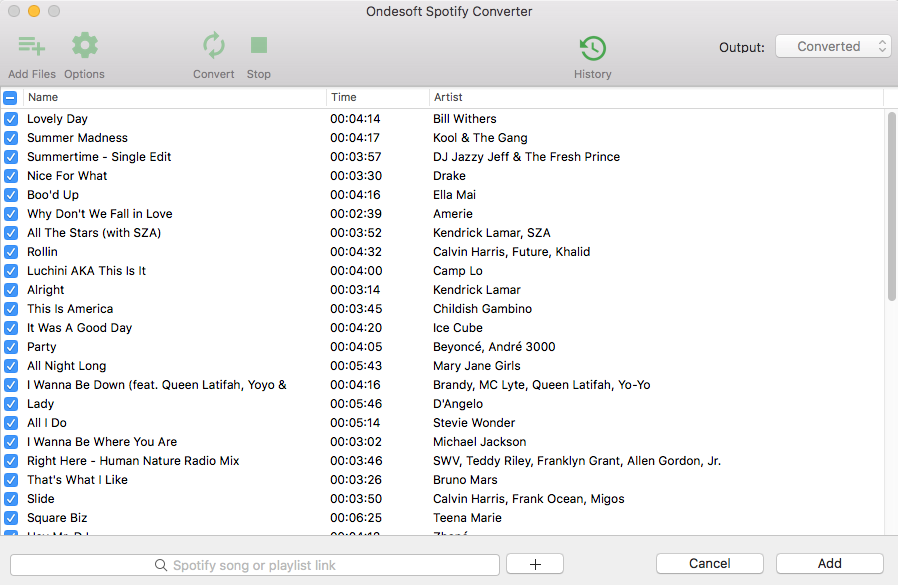
3. Choisissez le format de sortie (facultatif)
Le format de sortie par défaut est MP3. En plus de convertir Spotify en MP3, il prend également en charge la conversion de Spotify Music en M4A, WAV, FLAC, OGG, AIFF. Cliquez sur Option - Avancé pour modifier le format de sortie, SampleRate ou BitRate en fonction de vos besoins. Cliquez sur Option - Général pour modifier le dossier de sortie si vous le souhaitez.

4. Cliquez sur le bouton Convertir
Si vous n'avez pas besoin de modifier les paramètres de sortie, passez simplement à cette étape. Cliquez sur le bouton Convertir pour commencer à convertir Spotify en MP3.

Après la conversion, cliquez sur l'icône du dossier ci-dessous pour localiser rapidement les chansons, albums ou listes de lecture Spotify sans DRM au format MP3. Vous pouvez ensuite les lire avec Windows Media Player ou VLC , iTunes , Google Play Music , iPod , Sandisk , etc. ou les graver sur CD .

Tutoriel vidéo : Convertir Spotify en MP3 avec Ondesoft Spotify Music Converter
Sidebar
Convertisseur Spotify
Articles connexes
- Application Spotify Apple Watch Officiellement publiée
- Top 3 Spotify to MP3 Converter
- Comment ajouter de la musique Spotify à iMovie
- Comment graver des listes de lecture Spotify sur CD
- Convertisseur Apple Music en MP3
- Faire des sonneries à partir de Spotify
- Top 5 des téléchargeurs de musique Spotify
- Télécharger Drake Views en MP3
- 5 façons simples de lire de la musique Spotify sur Samsung TV
- Comment convertir Spotify en MP3 sur Android
Conseils Ondesoft
Plus >>- Obtenez Spotify Premium gratuitement
- Jouer à Spotify sur l'Apple Watch
- Convertir Spotify en MP3
- Visualiseur Spotify
- Téléchargeur Spotify Playlist
- Films iTunes à la télévision
- Suppression des DRM iTunes
- Lire Spotify Music sur Samsung TV
- Lecteur MP3 compatible Spotify
- Audible sur Google Home
- Supprimer les DRM des livres audio audibles
- Conversion Audible en MP3
- Meilleur examen du convertisseur audio DRM
- Téléchargement gratuit de Drake More Life
- Installer Spotify++ sur iOS






